Creazione di una condivisione file
La pagina Condividi/Esporta consente di creare condivisioni di file standard o distribuite. Una condivisione distribuita o una condivisione principale è un repository in cui risiedono i file personali di un utente, mentre la condivisione standard o la condivisione generica è un archivio condiviso dal gruppo. Una condivisione distribuita viene distribuita nelle directory principali, mentre la condivisione standard si trova su un computer virtuale a file singolo (FSVM). Questa sezione fornisce informazioni su come creare una condivisione file per eseguire il backup UNC/NFS per Nutanix Files.
Effettuare le operazioni seguenti:
- Accedere al portale Web Nutanix Prism.
- Accedere a File server dal menu principale, quindi fare clic su Condividi/Esporta nel dashboard File server.
- Viene visualizzata la finestra Crea condivisione/esportazione con la scheda Nozioni di base.
- Nella scheda Nozioni di base, eseguire le operazioni seguenti, quindi fare clic su Avanti:
- Nome: immettere un nome per la condivisione.
- Nota: le convenzioni di denominazione per il nome della condivisione sono le seguenti:
- Ogni nome deve essere univoco.
- I nomi non fanno distinzione tra maiuscole e minuscole.
- I file consentono i caratteri Unicode.
- La lunghezza massima del nome è di 80 caratteri.
- Uno spazio vuoto o uno spazio semplice non possono essere visualizzati come primo o ultimo carattere nel nome.
- I nomi che terminano con $ sono condivisioni nascoste.
- Descrizione (facoltativo): immettere una descrizione per la condivisione, se necessario.
- File server: dall'elenco a discesa, selezionare un file server in cui risiede la condivisione.
- Percorso di condivisione (facoltativo): fornire il percorso del file per la condivisione.
- Dimensione massima (facoltativo): immettere la dimensione massima della condivisione. Per impostazione predefinita, la dimensione è in GiB.
- Seleziona protocollo: selezionare SMB come protocollo.
- Nota: per attivare la funzionalità multiprotocollo, selezionare la casella di controllo Abilita accesso multiprotocollo per NFS.
-
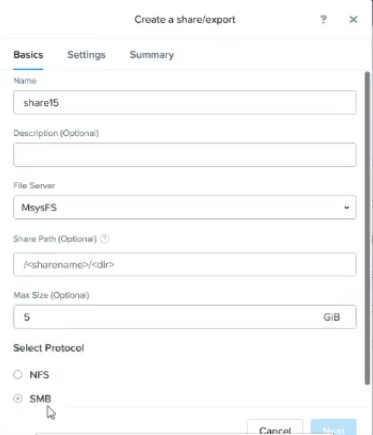
- Nella scheda Impostazioni, conservare le impostazioni predefinite o apportare le modifiche necessarie, quindi fare clic su Avanti.
- Utilizzare il tipo di condivisione "Distribuito" anziché "Standard"
- Consente di creare una condivisione distribuita.
- Nota: per impostazione predefinita, le condivisioni su distribuzioni FSVM singole sono di tipo standard.
- Attiva ripristino self-service
- Consente di ripristinare i file da snapshot precedenti.
- Attiva compressione file system
- Consente di risparmiare spazio e ridurre i dati sulla condivisione mediante la compressione in linea dei dati scritti.
- Nota: assicurarsi di disattivare la compressione a livello di contenitore. Se è stata attivata la compressione, l'opzione Abilita compressione file system viene disattivata.
- Abilita enumerazione basata sull'accesso (ABE)
- Consente di attivare l'enumerazione basata sull'accesso (ABE).
- Tipi di file bloccati
- Consente di specificare i tipi di file bloccati.
- Immettere un elenco separato da virgole dei tipi di file che si desidera bloccare dalla condivisione.
- Crittografa messaggi SMB3
- Consente di attivare la crittografia dei messaggi tra il file server e il client.
-
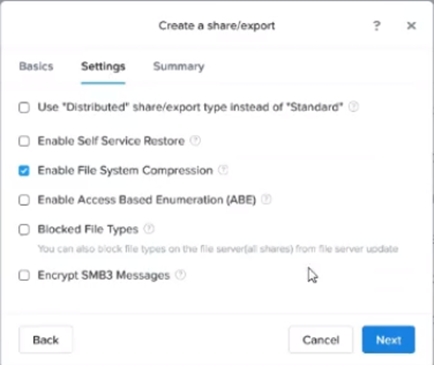
- Nella pagina Riepilogo, verificare i dettagli, quindi fare clic su Crea.
-
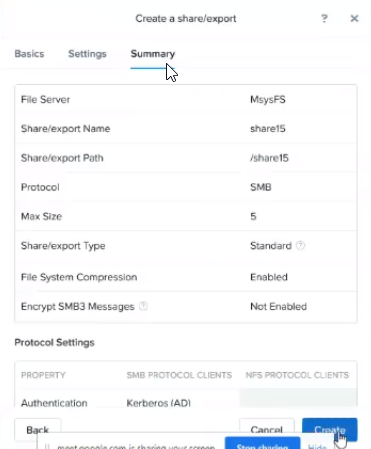
- Nota: per apportare modifiche alle impostazioni delle pagine precedenti, fare clic su Indietro.
- La condivisione file è stata creata correttamente.
- Nota: successivamente, copiare il percorso di montaggio e mappare la condivisione appena creata nell'UDP locale. Per ulteriori informazioni, consultare il passaggio 6 (a1) della sezione Definizione dell'origine.